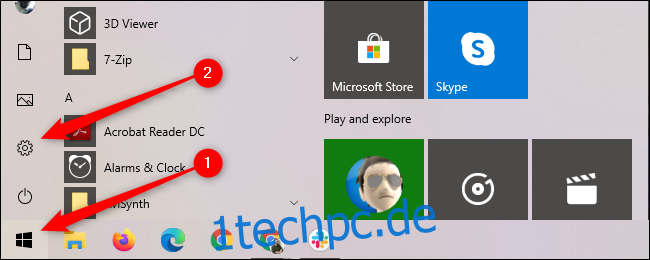Kindersicherungen für alle digitalen Systeme oder Dienste sind wichtig, sowohl zum Schutz unschuldiger Kinder vor unangemessenen Inhalten als auch zum Schutz Ihrer Systeme vor schelmischen Kindern. Windows 10 bietet untergeordnete Konten und Familiengruppen, um Inhalte, Bildschirmzeit und mehr einzuschränken.
Inhaltsverzeichnis
Welche Kindersicherung bietet Windows 10?
So wie Sie sich bei Ihrem Konto anmelden, um auf ein beliebiges Windows-Gerät zuzugreifen, können Sie ein Kinderkonto erstellen, das einfach zu überwachen und zu regulieren ist. Alle Kindersicherungen werden vom Elternkonto für das Kinderkonto eingerichtet, einschließlich:
Generieren von Aktivitätsberichten zu App- oder Spielnutzung, Browserverlauf, Websuchen und Bildschirmzeit
Begrenzung der Bildschirmzeit für Windows 10 oder Xbox One durch wöchentliche Zeitpläne
Einschränkung der App- und Spielnutzung für jedes Gerät
Blockieren unangemessener Websites und Apps
Verwalten der Brieftasche des Kindes und Kaufberechtigungen im Microsoft Store
Verfolgen des Standorts des Kindes auf einem Android-Gerät mit Microsoft Launcher (oder einem Windows 10-Telefon)
So erstellen Sie ein Kinderkonto in Windows 10
Um auf Ihre Windows 10-Konten zuzugreifen, öffnen Sie das Startmenü und wählen Sie das Zahnradsymbol aus.

Klicken Sie auf „Konten“, um auf das Menü „Kontoeinstellungen“ zuzugreifen.

Alternativ können Sie auf das Menü „Kontoeinstellungen“ zugreifen, indem Sie das Startmenü öffnen, „Konto“ eingeben und die Option „Ihr Konto verwalten“ auswählen.
Wählen Sie links die Registerkarte „Familie & andere Benutzer“ und klicken Sie dann auf das Pluszeichen (+) neben „Familienmitglied hinzufügen“.

Wählen Sie „Mitglied hinzufügen“. Wenn Ihr Kind eine E-Mail-Adresse hat, geben Sie diese hier ein und klicken Sie auf „Weiter“. Wenn nicht, können Sie auf „E-Mail-Adresse für ein Kind erstellen“ klicken, um über Microsoft Outlook ein kostenloses E-Mail-Konto für sie einzurichten.

Angenommen, dieses Kind ist unter 13 Jahre alt, sein Kinderkonto ist einsatzbereit. Wenn Sie ein Konto für eine Person erstellen, die älter als 13 Jahre ist, könnten Sie ihr Geburtsdatum während der Kontoerstellung verfälschen.
So verwalten Sie die Kindersicherung für Windows 10
Während Sie das Konto Ihres Kindes direkt in Windows 10 erstellen können, werden Sie zum Microsoft-Familie Website, um die Konten zu verwalten und zu überwachen, die Sie für Ihre Familie erstellt haben. Sie können weiterhin Benutzer von dieser Website erstellen. Um vom Fenster „Familie & andere Benutzer“ auf diese Website zuzugreifen, klicken Sie auf „Familieneinstellungen online verwalten“.
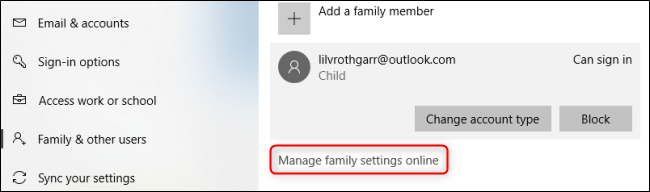
Auf der Microsoft Family-Website können Sie jedes der von Ihnen hinzugefügten Konten anzeigen. Alle Einstellungen für die Kindersicherung sind standardmäßig deaktiviert, sodass Sie jede Funktion einzeln aktivieren müssen. Dies hilft Ihnen auch, die einzelnen Funktionen besser zu verstehen.

Wählen Sie unter einem beliebigen Konto „Aktivität“ aus und aktivieren Sie den Schalter „Aktivitätsberichte“. Auf diese Weise können Sie die Aktivität dieses Kontos entweder durch regelmäßige E-Mail-Berichte verfolgen oder jederzeit zu diesem Menü zurückkehren.
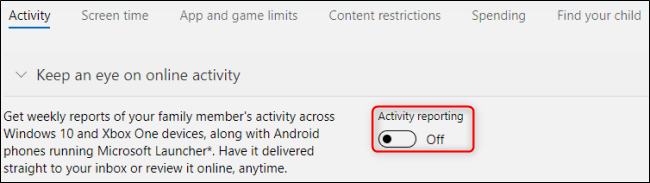
Sobald die Aktivitätsberichte aktiviert sind, scrollen Sie nach unten, um zusätzliche Einschränkungen für Apps und Spiele, das Surfen im Internet und die Bildschirmzeit zu aktivieren, indem Sie neben der jeweiligen Funktion auf „Einschränkungen aktivieren“ klicken. Sie können auch auf die Registerkarten oben auf der Seite klicken, um auf diese Funktionen zuzugreifen, sie zu aktivieren und zu verwalten. Die Family Safety-Website erklärt, wie sie alle funktionieren.
Diese Überwachungslösungen erstrecken sich auf alle Windows 10-Computer Ihrer Familie sowie auf die Xbox One.